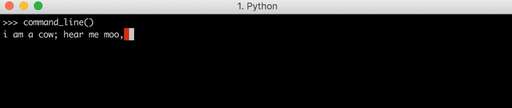Camtasia?
camtasia錄屏軟件如果只是錄制出視頻,給人觀看的時候,觀看者需要聚精會神的每一個畫面都不能錯過的看,這樣使得觀看者比較疲憊。
camtasia軟件中有一項“光標效果”的功能,使用以后,可以使得觀看視頻變得輕松起來。下面來看看吧。
1.打開軟件后,單擊功能區中的“光標效果”按鈕。
2.在“光標效果”編輯區有一句提示:“選擇時間軸上的錄制以使用光標效果”。這是什么意思呢?有人可能要往軟件中導入視頻,然后再使用“光標效果”了。當你試過以后,就會發現,這樣是不能使用“光標效果”的。那么怎么用呢。
3.這句話的意思是:要使用“光標效果”,需要先選擇圖中紅色框內所示“錄制屏幕”項,進行錄屏操作。我們來做一下。
4.現在,我們開始錄屏操作。錄制一段ps修圖過程。
5.當錄屏結束后,軟件彈出“預覽”窗口,這時選擇窗口下面的“保存并編輯”按鈕。
6.這時,彈出“保存”對話框,我們把它保存起來。
7.然后進入了軟件的視頻編輯界面。
8.這時,“光標效果”功能區已經有了相關屬性設置選項了。
9.“添加動畫”按鈕,可以在軌道上面加一條鼠標指針動畫軌道,專門用來對鼠標的動畫過程進行操作,一般我們不用。
10.“光標大小”,可以用鼠標拖動滑塊或者向文本框輸入數值來改變鼠標指針的大小尺寸。
11.“高亮效果”,默認是“無”,我們打開看一下。
12.“高亮”,在鼠標指針的尖端出現黃色圓形,起到強調作用。
13.而且下面出現了相對應的參數調節選項。
14.“聚光燈”效果。
15.“放大鏡”效果。
16.“左鍵單擊效果”選項。
17.“右鍵單擊效果”選項。
18.“左點擊音效”菜單選項。
19.“右點擊音效”菜單選項。
20.當我們設置了“光標效果”以后,有關的鼠標特效就會在視頻當中體現出來。